正直な話、めちゃくちゃ感動した!
ログインが必要なサービスのIDとパスワード、多くの人はオートコンプリートでサクッとログインできるようにしているんじゃあないでしょうか。
僕もそのスタイルです。一応すべてのサイトで利用しているIDとパスワードはセットで覚えてはいるものの、基本的にはオートコンプリートです。
だけどときに入力をミスしたとき、そのミスがそのままオートコンプリートの候補に表示されたままだとなんだかやるせない気持ちになってしまいます。
今回は、そんな誤入力してしまったがために表示されるようになってしまった候補の削除方法について紹介します。
ログイン時にミスタイプ。ほんの少しのミスが延々と候補として表示される辛さは異常
ええ、基本的に入力エリア内で↓キーを押せばミスすることなく候補が表示されるんですが、押したと思っていたのに実は押しておらず、誤入力してその誤入力情報がそのまま候補として居座り続けているというのは、精神衛生上よくない気がする。
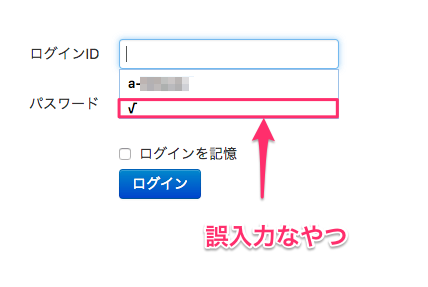
まさにこの状態。
毎度自分のミスを晒されているようで、永遠と付きまとわれているようで
なんかヤダ。
ね? イヤでしょう?
この誤候補を消去する方法を調べてみたところ、今まで無駄に辛い思いをしていたのがなんだったのかと思えてくるほどに超絶簡単でした。
誤候補を消去する方法とはズバリ誤候補を選択している状態で
Shift+deleteなのだ。
ちなみにMacでGoogle Chromeを使っている場合の方法です。
上記の方法で消せない場合は
Shift+fn+delete
で消去できます。
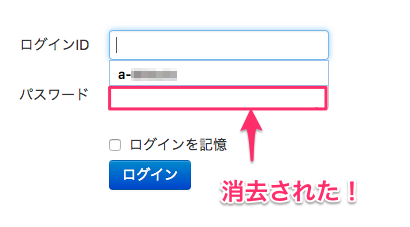
Chromeの設定でも消去は可能な場合もありますが、正直面倒ですよね。順番にクリックしていかないといけないし。
この消去コマンドならその場で消去できるというのがメリット。
いやはや、かなりスッキリしましたよ。マジで。
妙な違和感を抱きつつ日々オートコンプリートログインに勤しんでいる方がいたら、この方法のことを思い出してあげてください。
編集後記
今回たまたまミスしたことでこのような疑問を抱くことができました。やはり常日頃からそういった目線っていうのは大事ですね。「なぜだ?」と思う気持ちを忘れちゃいかんなあ。
[amazonjs asin=”B00KQ8X16G” locale=”JP” title=”Ezcast/Miracast/Airplay/DLNA/デバイスで端末情報をビッグスクリーンで楽しめましょう。楽プレゼン,家族で一緒にTVで記念写真,記念ビデオ見る,映画鑑賞,ゲームをしましょう!”]
[amazonjs asin=”B00UH6MXT8″ locale=”JP” title=”Amazon Fire TV”]




コメント